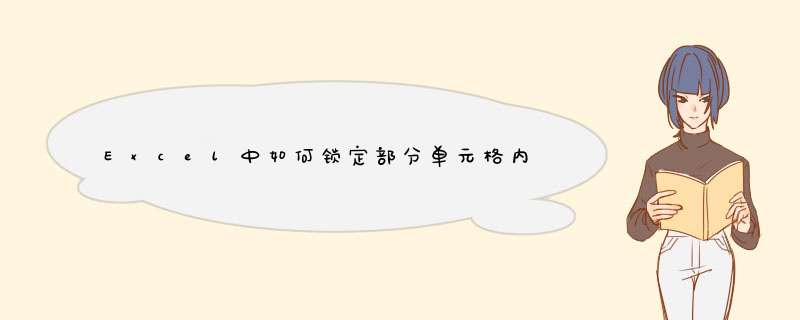
Excel中如何锁定部分单元格内容不被修改,这个可以这样 *** 作:
第一步,在Excel的主菜单中,选择【审阅】①,选择被保护【数据】②;
第二步,选择【保护工作表】③;
第三步,选择【保护工作表】后,d出其对话框,在【选定锁定的单元格】和【选定解除锁定的单元格】④,必选项;
第四步,在【取消工作表保护时的密码】⑤中输入密码,
第五步,选择【确定】⑥;
第六步,再次【确认密码】⑦,然后【确定】⑧
windows10设置锁屏密码步骤如下:1、在使用win10系统的时候,开机之后进入桌面之前,是直接进入的,没有开机密码,也就是没有锁屏密码。
2、想要为系统设置一个开机密码,点击左下角的开始菜单图标。
3、然后在打开的页面中点击头像图标,在出现的菜单中点击更改账户设置选项。
4、然后在打开的设置页面中点击左侧的登录选项。
5、然后可以看到当前的管理员账号是没有密码的,点击下面的添加选项。
6、然后在d出的页面中输入密码,确认密码,输入密码提示,点击下一步。
7、一会之后,锁屏密码就创建完成了,点击完成即可。
以华为P40手机为例:一、启用应用锁
进入设置 >安全 >应用锁 >开启,设置应用锁密码并选择加锁应用。
如果您已设置了人脸或指纹解锁,还可以根据d框提示将应用锁关联人脸或指纹,通过刷脸或指纹进入应用。
提示:并非所有产品支持指纹功能,请以实际情况为准。
二、启用应用锁智能保护功能
给私密应用设置应用锁并关联人脸后,手机将自动启动应用锁智能保护功能。当感知到人脸发生变化时(如他人使用等场景),已退出的应用会自动上锁,再次打开需要重新验证机主身份才能进入。此功能光线良好时体验更佳。
请选择以下任一方式给应用锁关联人脸,以启用应用锁智能保护功能:
1、若已为手机设置了人脸解锁功能,可在开启应用锁的过程中,根据d框提示关联人脸,应用锁智能保护功能将自动启用。
2、若未给手机设置人脸解锁功能,可进入设置 >生物识别和密码 >人脸识别 ,根据提示进入人脸识别界面。然后开启访问应用锁开关,关联人脸与应用锁。
三、更改应用锁密码或密保
进入应用锁设置界面,点击齿轮图标 >密码类型,可重新选择锁屏密码或自定义密码来作为应用锁密码。
如果选择了自定义密码,可以继续修改自定义密码和自定义密码保护。
四、取消或关闭应用锁
进入 应用锁设置界面,请执行以下任一 *** 作:
1、取消应用锁:在加锁应用列表中,关闭需要取消应用锁的应用尾部的开关。
2、关闭应用锁:点击齿轮图标>关闭应用锁 >重置。此 *** 作会取消所有应用的应用锁,同时清除应用锁的所有数据。
欢迎分享,转载请注明来源:内存溢出

 微信扫一扫
微信扫一扫
 支付宝扫一扫
支付宝扫一扫
评论列表(0条)